扬天S780一体机U盘装win7(非UEFI)
联想扬天S780一体机U盘装win7(非UEFI)步骤如下:
1、制作土豆PE启动U盘
2、下载win7系统
3、设置电脑从U盘启动
4、转换硬盘分区表(如硬盘分区表类型已经是MBR,可忽略此步骤)
5、GHOST安装系统
下面来看详细步骤(如不明白可以点击进入对应链接查看)
1、制作土豆PE启动U盘,方法很简单,大家直接看视频就可以了。点击查看制作土豆PE启动U盘视频教程
2、下载win7 32位系统,可以本站下载,下载完后系统的格式是ISO格式,用winrar解压后就可以得到GHO格式的GHOST镜像文件(如果没有,那就是你下载错了),把GHO镜像复制到U盘中。
3、设置扬天S780一体机从U盘启动
扬天S780一体机开机按F2进入BIOS设置。然后按下图进行设置
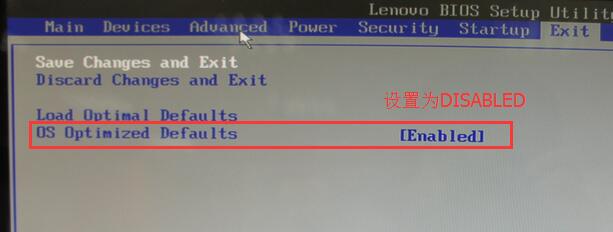
设置好后保存,退出BIOS,重启时按F2,再次进入BIOS设置,并按下图设置
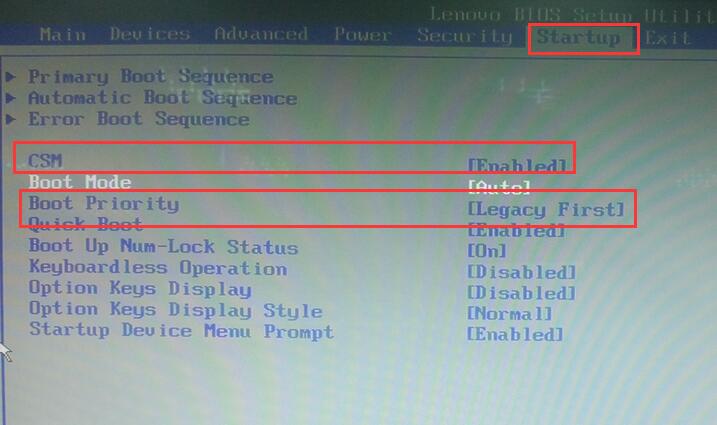
设置好后保存,退出BIOS,重启时按F12,在弹出的窗口中选择不带UEFI的U盘,按回车,实现从U盘启动,进入土豆PE主菜单,然后选择08PE进入。
4、(如硬盘分区表类型已经是MBR,可忽略此步骤)进入土豆PE桌面后,把硬盘分区表类型转换为MBR,详细操作请查看GPT分区转MBR分区教程
5、转换完成后,把U盘的GHO文件复制到D盘根目录下,打开桌面土豆一键装机工具,按下图设置进行安装
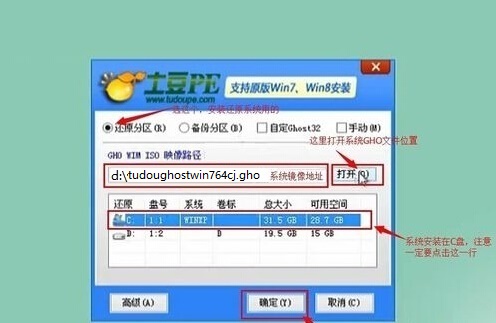
以上扬天S780一体机U盘装win7(非UEFI)内容出自土豆PE,感谢浏览~!
